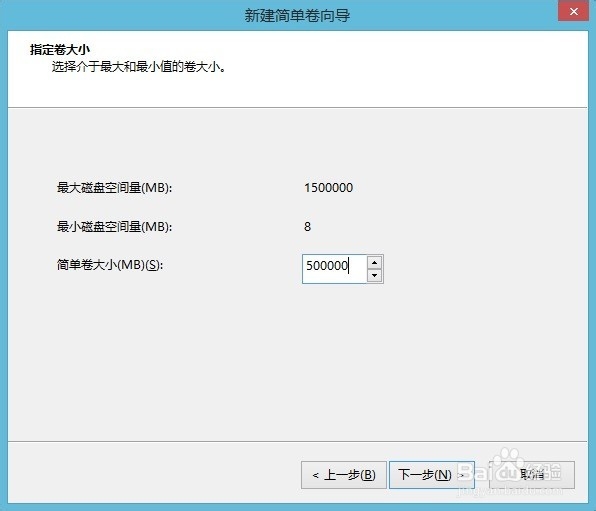1、安装后,进入系统桌面,在计算机图标处右键单击,弹出菜单,选择管理

2、在弹出的窗口中选择磁盘管理器,如下图所示,可以看到一个分区C盘,容量大小就是硬盘的士候眨塄大小,为了分区我们需要把C盘中多余的容量分出来。这时在C盘处右妗哳崛搿键,可以看到压缩卷,选择,弹出下图所示的窗口,C盘保留100G以下,剩下的空间都可以压缩出来,建议比可以压缩的空间小一点,不然有可能压缩不了。

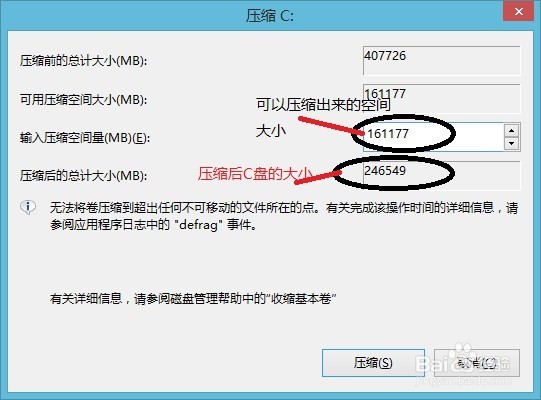
3、下图是我已经压缩出来了1.6T空间,压缩好之后就是这样的C盘,还有1.6T的未分配空间,接下来直接分区即可

4、在压缩出来的空间处右键,选择新建简单卷,弹出如下的新建分区对话框


5、输入第一个逻辑分区的大小,比如500G,然后下一步分配盘符,下一步,一个分区就好了,重复以上步骤,将所有的空间分完,完美完工